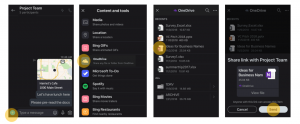Zakážte automatické kopírovanie do schránky v aplikácii Snip & Sketch v systéme Windows 10
Počnúc systémom Windows 10 verzie 1809, známej aj ako „Aktualizácia z októbra 2018“, spoločnosť Microsoft implementovala novú možnosť – strihanie obrazovky. Do Windowsu 10 bola pridaná nová aplikácia Snip & Sketch na rýchle vystrihnutie a zdieľanie snímky obrazovky. Tu je návod, ako zabrániť aplikácii Snip & Sketch v skopírovaní vášho úryvku do schránky pri pridávaní poznámok.

Pomocou nového nástroja Screen Snip môžete nasnímať obdĺžnik, odstrihnúť oblasť voľného tvaru alebo nasnímať celú obrazovku a skopírovať ju priamo do schránky. Ihneď po zosnímaní úryvku teraz dostanete upozornenie, ktoré vás a váš úryvok prenesie do aplikácie Obrazovka a skica, kde môžete pridávať anotácie a zdieľať. Snímky obrazovky je možné otvoriť v aplikácii Screen & Sketch, ktorá pridáva ďalšie možnosti, ako je farba atramentu a oneskorenie. Umožňuje pridávanie anotácií pomocou pera, dotyku alebo myši. Obrázky je možné zdieľať s inými aplikáciami. Nasledujúci článok popisuje rôzne metódy, ktoré môžete použiť na spustenie nástroja Screen Snip:
Reklama
Urobte snímku obrazovky pomocou funkcie Screen Snip v systéme Windows 10
Stručne povedané, môžete stlačiť tlačidlo Vyhrať + Shift + S alebo použite špeciálne tlačidlo rýchlej akcie na table Centrum akcií.

Pre pohodlie si tiež môžete vytvoriť špeciálne tlačidlo Screen Snip na paneli úloh. Pozri
Pridajte výrez obrazovky na panel úloh v systéme Windows 10
Zakázanie automatického kopírovania do schránky v aplikácii Snip & Sketch v systéme Windows 10, urobte nasledovné.
- Otvor Snip & Sketch aplikácia.
- Kliknite na tlačidlo ponuky s tromi bodkami.
- Vyberte nastavenie položku z ponuky.

- V Nastaveniach prejdite na Automatické kopírovanie do schránky oddiele.
- Zakázať možnosť Pri pridávaní poznámok automaticky aktualizujte schránku.

To je všetko.
Súvisiace články:
- Povoľte funkciu Výstrih obrysu v aplikácii Výstrižok a skica vo Windowse 10
- Pridajte výrez obrazovky na panel úloh v systéme Windows 10
- Klávesové skratky náčrtu obrazovky v systéme Windows 10 (klávesové skratky)
- Povoľte kláves Print Screen na spustenie výrezu obrazovky v systéme Windows 10
- Urobte snímku obrazovky pomocou funkcie Screen Snip v systéme Windows 10
- Pridať kontextovú ponuku výrezov obrazovky v systéme Windows 10
- Vytvorte skratku strihu obrazovky v systéme Windows 10
- Odinštalujte a odstráňte náčrt obrazovky v systéme Windows 10